Серия Pixel 9 поставляется со множеством новых функций, и, само собой разумеется, большинство из них относятся к отделу искусственного интеллекта. Но это не все, что есть в серии Pixel 9. Есть много скрытых настроек и опций, спрятанных в углах, которые отключены по умолчанию. Вам нужно включить их, чтобы получить максимальную отдачу от нашего совершенно нового телефона Pixel 9.
1. Получите Gemini Advanced и Gemini Live на 2 месяца бесплатно
Google Gemini доступен как отдельное приложение в Play Store бесплатно для всех. Вы можете установить его на любой смартфон. Однако Google запускает предложение через Google One, в рамках которого вы можете получить функции Gemini Advanced и Gemini Live бесплатно в течение первых 2 месяцев. Вы также получаете 2 ТБ хранилища, Gemini AI внутри других приложений Google, таких как Gmail, Drive, Docs и т. д., и другие преимущества плана Google One.
Это позволит вам протестировать Google Gemini Advanced и Live перед тем, как перейти на подписку. Обратите внимание, что Gemini Advanced и Live доступны только в премиум-плане Google One, который стоит 19,99 долларов в месяц. Кроме того, он доступен только для покупателей Pixel 9 Pro, Pixel 9 Pro XL и Pixel 9 Pro Fold. Базовая модель Pixel 9 не включена.
Те, кто уже подписан на Google One, могут перейти на более дорогой тариф, доплатив разницу в стоимости.
2. Измените эти настройки камеры как можно скорее
Смартфоны Pixel всегда славились своими камерами. Они поставляются с одними из лучших настроек камеры в индустрии смартфонов. Однако некоторые настройки камеры сделают ее еще лучше. По умолчанию они отключены, но для их включения требуется всего несколько секунд.
Переключиться на разрешение 50MP
Камера смартфона Pixel может снимать фотографии с разрешением до 50 Мп, что означает больше деталей на ваших фотографиях. Но по какой-то причине она изначально установлена на 12 Мп. Давайте исправим это.
- Откройте приложение «Камера» .
- Выберите «Фото» , а затем нажмите «Настройки» в левом нижнем углу.
- Выберите вкладку «Профи» .
- Переключиться на 50MP можно здесь.
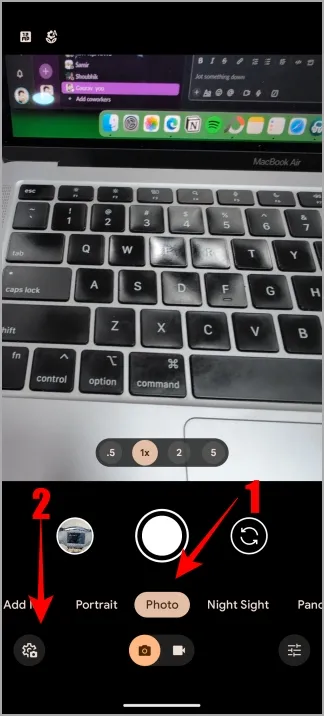


Включить таймер Palm
Функция обнаружения ладони не нова, но она появилась на смартфонах Pixel и отключена по умолчанию. Для тех, кто не знает, ее включение позволит вам делать селфи без использования кнопки спуска затвора. После включения покажите ладонь, и она активирует таймер по умолчанию, после которого будет сделана фотография.
- Откройте приложение «Камера».
- Выберите опцию «Фото» .
- Перейдите в Настройки > Дополнительные настройки > Настройки камеры .
- Включить опцию Palm-таймера .
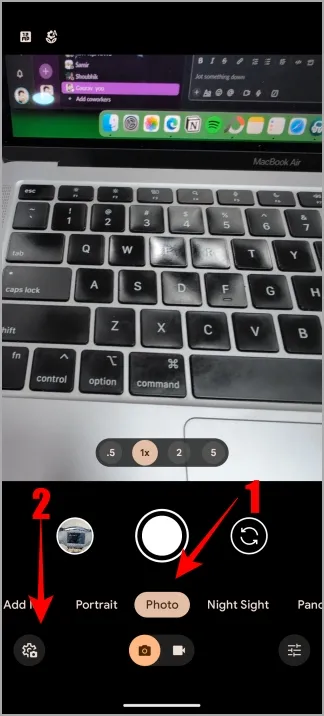
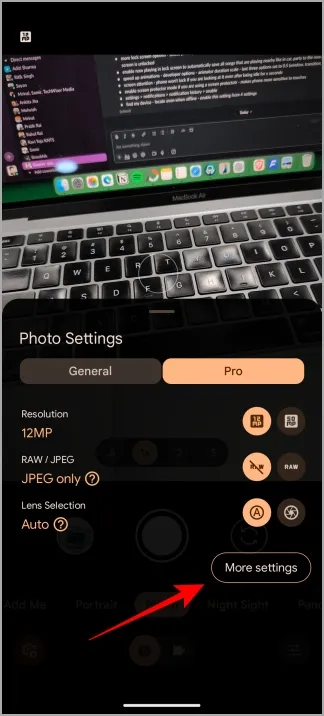
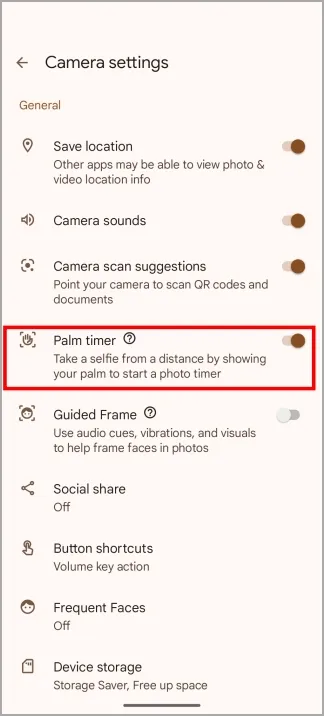
Измените разрешение видео на 4K
Как и в случае с приложением «Фотографии», разрешение видео также установлено на 1080p, но камера Pixel может снимать в формате 4K и превращать этот 4K-снимок в 8K с помощью искусственного интеллекта.
- Откройте приложение «Камера».
- Выберите опцию «Видео» , а затем нажмите «Настройки» внизу.
- В меню «Разрешение» выберите 4K .
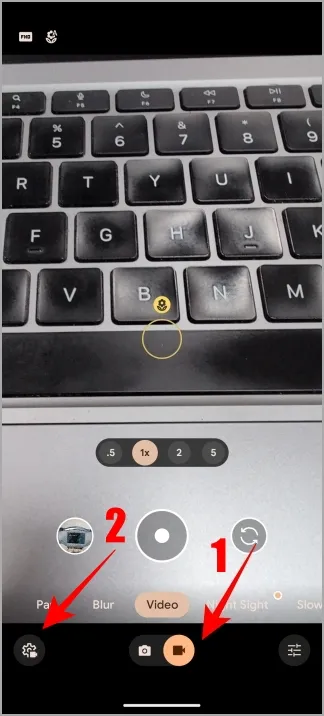
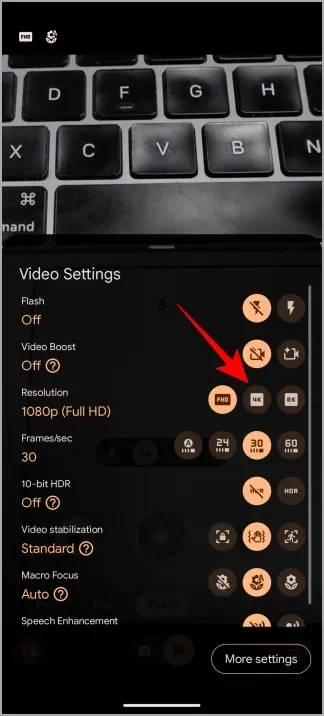
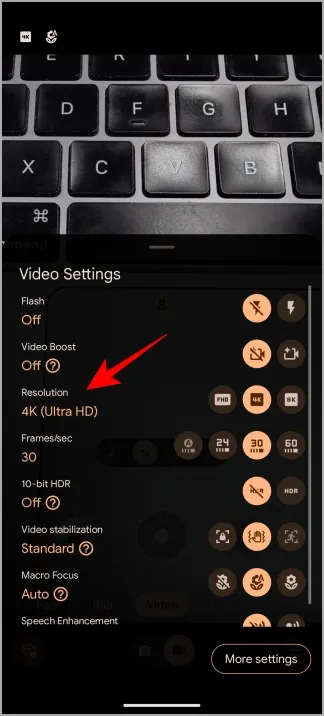
3. Тест-драйв Pixel Weather, Screenshots и приложений Studio
Google переделал приложение Resident Weather с новым дизайном Material You, виджетами, которые показывают важную информацию и могут перемещаться, и новой функцией сводки погоды, созданной ИИ. Прогноз погоды, созданный ИИ, полезен для тех, кто не может прочитать все графики и цифры на экране или у кого мало времени.
Приложение Screenshots соберет все скриншоты, которые вы делаете на своем смартфоне Pixel, и сохранит их в отдельном приложении. Приложение Google Photos больше не будет загромождено. И теперь вы можете использовать ИИ для поиска этих скриншотов и того, что в них находится (текст и объекты), а также организовать их с помощью Коллекций. Я использовал приложение Screenshots в течение дня и поделился своим опытом здесь.
Google выпустила Studio, которая использует генеративные функции ИИ для создания уникальных изображений, которые вы можете позже редактировать по своему вкусу. Мало того, вы можете создавать несколько изображений и накладывать их друг на друга, чтобы создать что-то, что говорит вам. Вы можете использовать их для создания обоев для своего телефона, создания подарочных карт, приглашений и многого другого.
Хотя приложения Pixel Weather и Screenshots (руководство по ссылке) доступны только на телефонах Pixel, мы нашли способ установить их на любой телефон Android.
4. Смотрите больше на дисплее вашего телефона
Дисплей — это место, где вы просматриваете все, от приложений до видео на вашем смартфоне. Разрешение экрана серии Pixel 9 установлено на Высокое разрешение, которое составляет всего 1008×2244, но вы можете изменить его на Полное разрешение, которое составляет 1344×2992.
- Откройте приложение «Настройки» на вашем телефоне.
- Перейдите в Дисплей > Разрешение экрана .
- Выберите Полное разрешение .
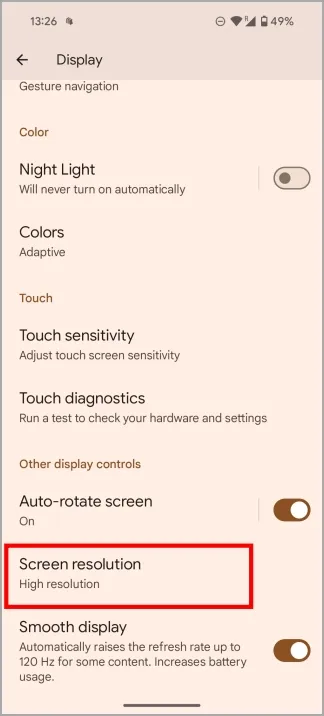
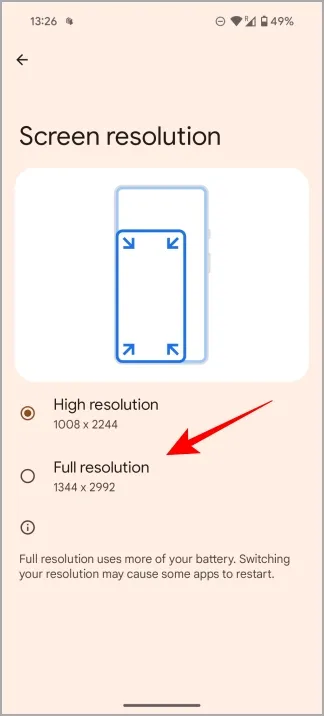
Внимание экрана
Большинство из нас используют таймер для блокировки экрана, когда мы не используем его активно. Однако иногда экран блокируется, когда мы просто погружаемся в мысли, но хотим им воспользоваться. Включение внимания экрана не даст телефону заблокироваться, если вы смотрите на него.
- Перейдите в «Настройки» > «Дисплей» и нажмите « Время ожидания экрана» .
- Включить функцию «Внимание на экране» .
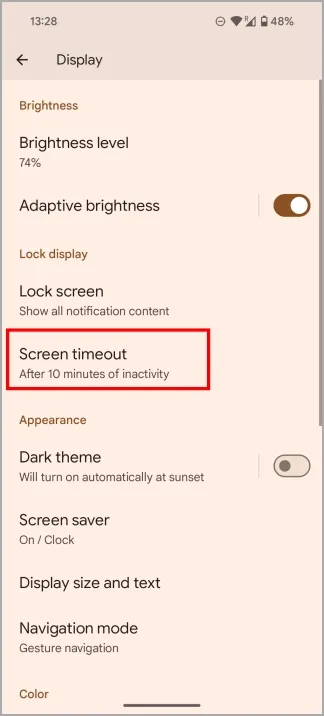
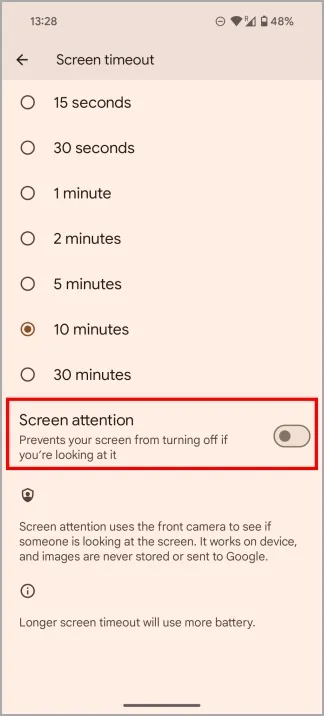
Защитите свой экран
Вы используете защитную пленку для защиты экрана вашего телефона Pixel, например, от царапин? Хотя она полезна, она может снизить чувствительность к касанию, что затруднит взаимодействие со смартфоном. Но есть способ улучшить чувствительность к касанию.
- Вернитесь в Настройки > Дисплей и выберите Режим защиты экрана .
- Включите опцию «Режим защитника экрана» .
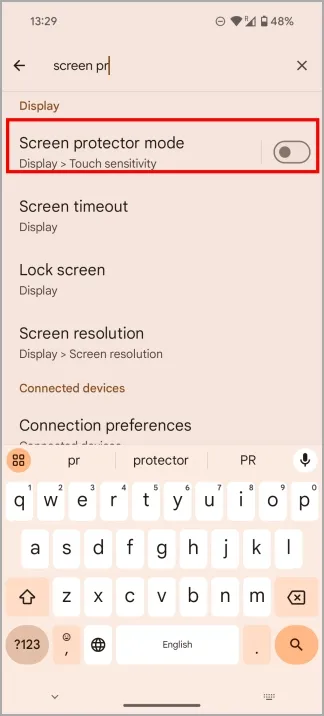
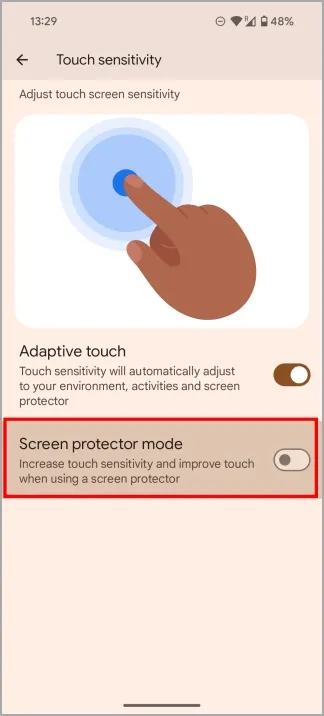
5. Блокировка на экране блокировки
Экран блокировки стал более настраиваемым, чем когда-либо прежде. Но большинство из вас уже знают, как настраивать ярлыки, менять обои и добавлять виджеты. Поэтому я сосредоточусь на некоторых новых функциях и опциях.
Сохраняйте уведомления конфиденциальными
Люди имеют привычку поглядывать на экраны чужих смартфонов, когда никто не смотрит. Например, ваш телефон лежит на столе, и всплывает уведомление. Нарушение конфиденциальности, которое может привести к неловким разговорам и неловким моментам. Включите указанную ниже настройку, чтобы сделать уведомления конфиденциальными на экране блокировки, и их содержимое будет видно только тогда, когда экран блокировки разблокирован.
- Откройте «Настройки» > «Дисплей» > «Экран блокировки» и выберите «Конфиденциальность» .
- Выберите Показывать конфиденциальную информацию только при разблокировке .
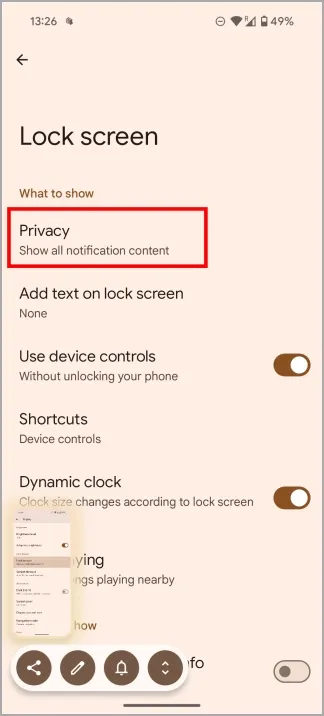
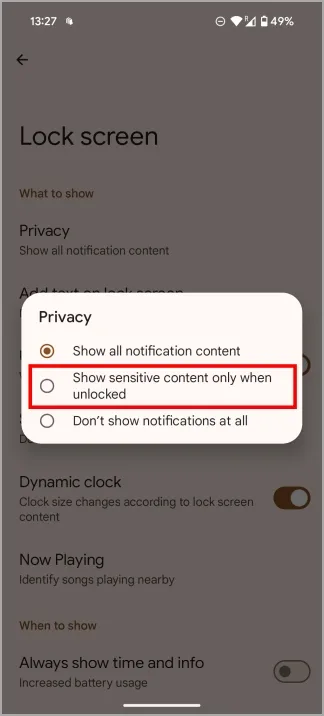
Автоматически определять музыку/песни
Существует множество сервисов распознавания музыки, таких как SoundHound и Shazam, которые помогут вам определить, какая музыка играет поблизости. Но они требуют ручного вмешательства. Функция Now Playing будет работать в фоновом режиме все время и определять, какая музыка играет в вашем окружении, например, в торговом центре, в машине и т. д.
- Откройте «Настройки» > «Дисплей» > «Экран блокировки» > «Сейчас воспроизводится» .
- Включите функцию «Определение песен, воспроизводимых поблизости» .
- Просмотреть все сохраненные песни в истории «Сейчас воспроизводится» .
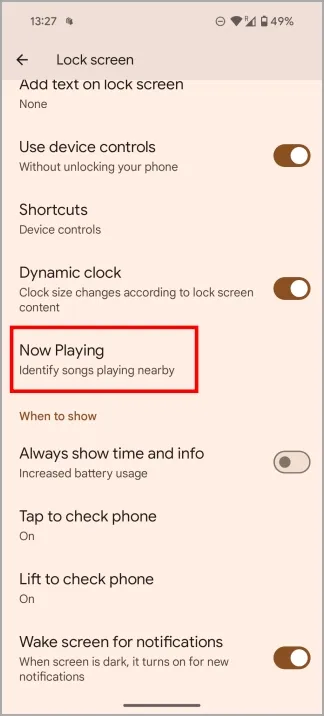
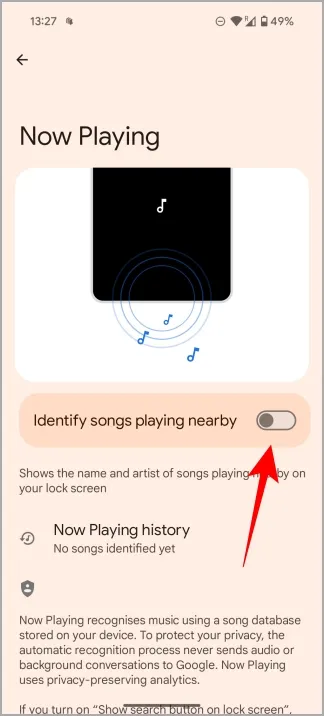
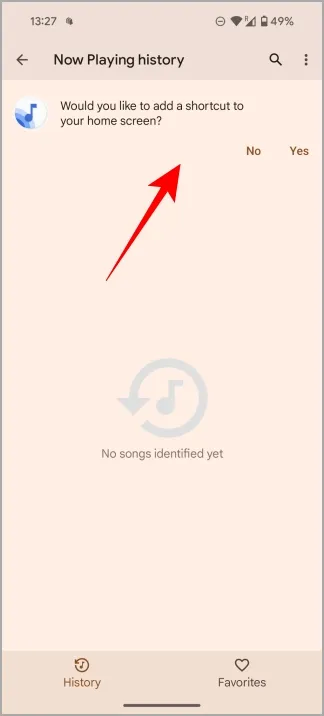
6. Просмотр уведомлений после их закрытия
Мы получаем тонны уведомлений на наш смартфон. Чаще всего мы в конечном итоге удаляем их, даже не взглянув на них. Чтобы бороться с этим, телефоны Pixel имеют функцию истории уведомлений, где вы можете просматривать все свои прошлые уведомления, даже после того, как вы их отклонили.
- Откройте Настройки и найдите Уведомления . Выберите История уведомлений из результатов поиска, а затем снова нажмите на История уведомлений .
- Включите опцию «Использовать историю уведомлений» .
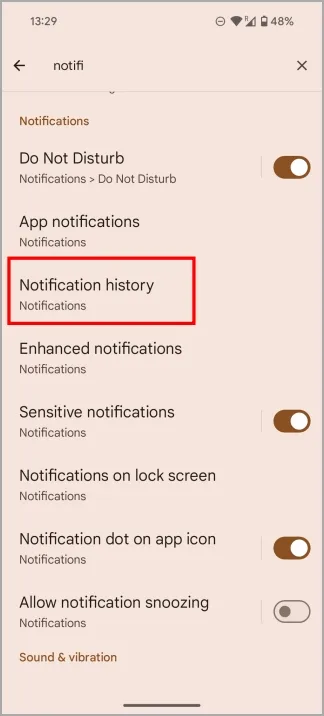
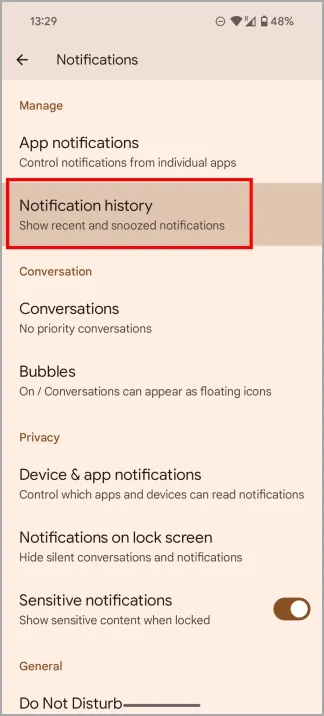
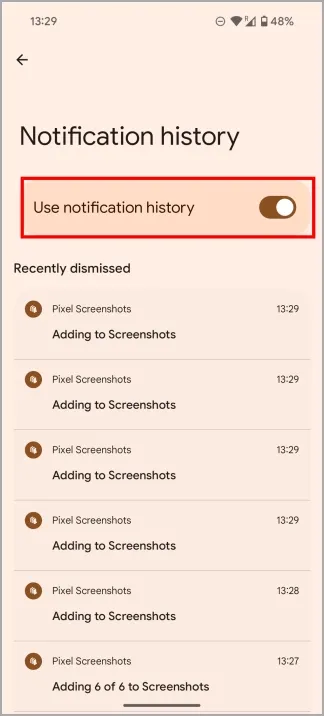
Вот и все, ребята. Есть много других способов настроить и персонализировать ваш Pixel. Я описал только те, которые являются новыми и отключены по умолчанию. Какие из них вы нашли? Дайте нам знать в Twitter (X).
5 функций Apple Intelligence, которые вы уже получаете на Pixel 9


Добавить комментарий